在 Mac OS X 的菜单栏中显示位置使用图标
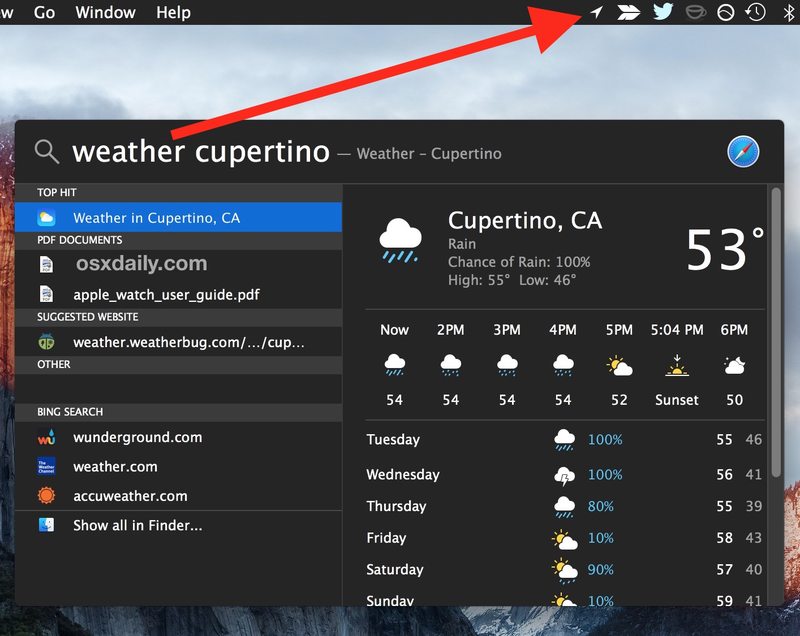
更多服务和功能依赖于位置才能在 Mac OS X 上正常运行,但 iOS 会默认在访问和使用位置时向您显示一个小罗盘箭头图标,而 MacOS 默认情况下不会显示可比较的位置使用情况最新版本。
对于想知道 Mac 操作系统何时请求访问和使用位置数据的用户,您可以切换一个可选设置,该设置与 iOS 非常相似,将在 Mac 操作系统的菜单栏中显示一个罗盘位置图标。
如何启用 Mac OS X 菜单栏中的位置使用图标
这需要现代版本的 Mac OS X,早期版本没有位置图标功能:
- 转到 Apple 菜单并选择“系统偏好设置”
- 选择“安全和隐私”并转到“隐私”标签
- 从左侧菜单中选择“定位服务”并在列表中向下滚动以找到“系统服务”,然后点击“详细信息”按钮
- 选中“系统服务请求您的位置时在菜单栏中显示位置图标”旁边的复选框
- 像往常一样退出系统偏好设置
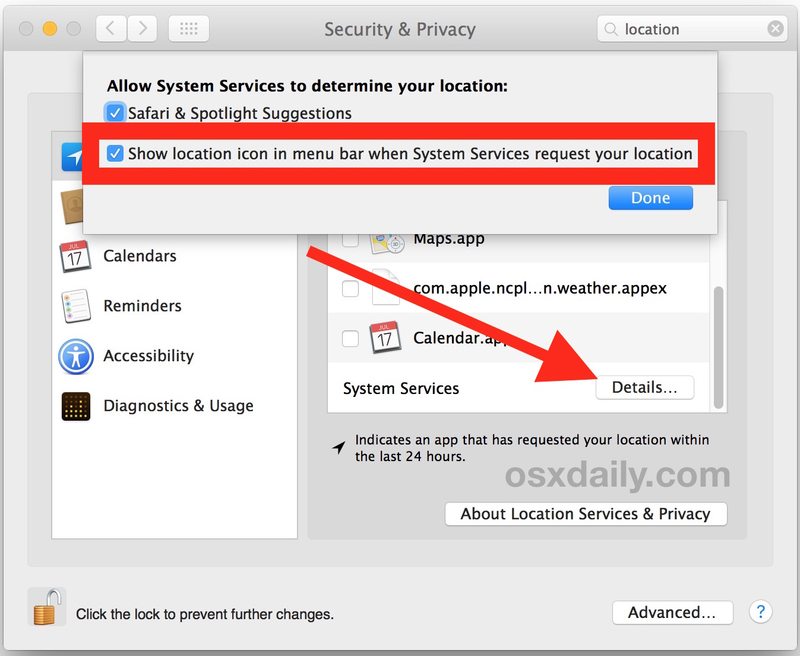
现在,当系统功能请求您的位置时,例如查找本地列表,位置提醒,获取Spotlight 中的附近电影放映时间,在 Spotlight 中获取当地天气,来自地图的方向和位置 a> 等等,您会在菜单栏中看到一个看起来像罗盘箭头的小图标。
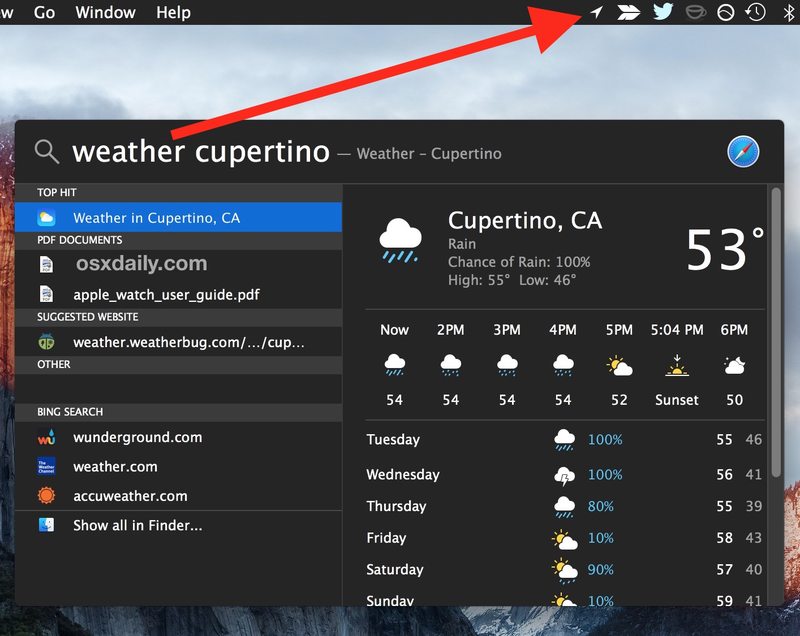 控制哪些应用可以在 Mac OS X 中使用位置数据 同样,这可能会有用。
控制哪些应用可以在 Mac OS X 中使用位置数据 同样,这可能会有用。
默认情况下,位置使用罗盘图标将出现在菜单栏状态图标列表的最左侧,但您可以重新排列菜单栏图标 如果您希望它位于其他位置,并且如果您的菜单栏过于混乱,请不要忘记您可以也从菜单栏中删除图标 在 Mac OS X 中,有时将它们拖出菜单栏,有时需要通过将状态图标放置在菜单栏中的应用程序进行干预。
您是否希望启用定位图标可能取决于您在 Mac 上使用定位服务的频率、您是否想知道您是否在使用定位服务,以及您对与定位数据相关的隐私问题的看法。当然,
